Получение и импорт сертификата, подписанного цс, Получение сертификата, подписанного цс – Инструкция по эксплуатации Epson WorkForce Pro WF-R8590 DTWF
Страница 32
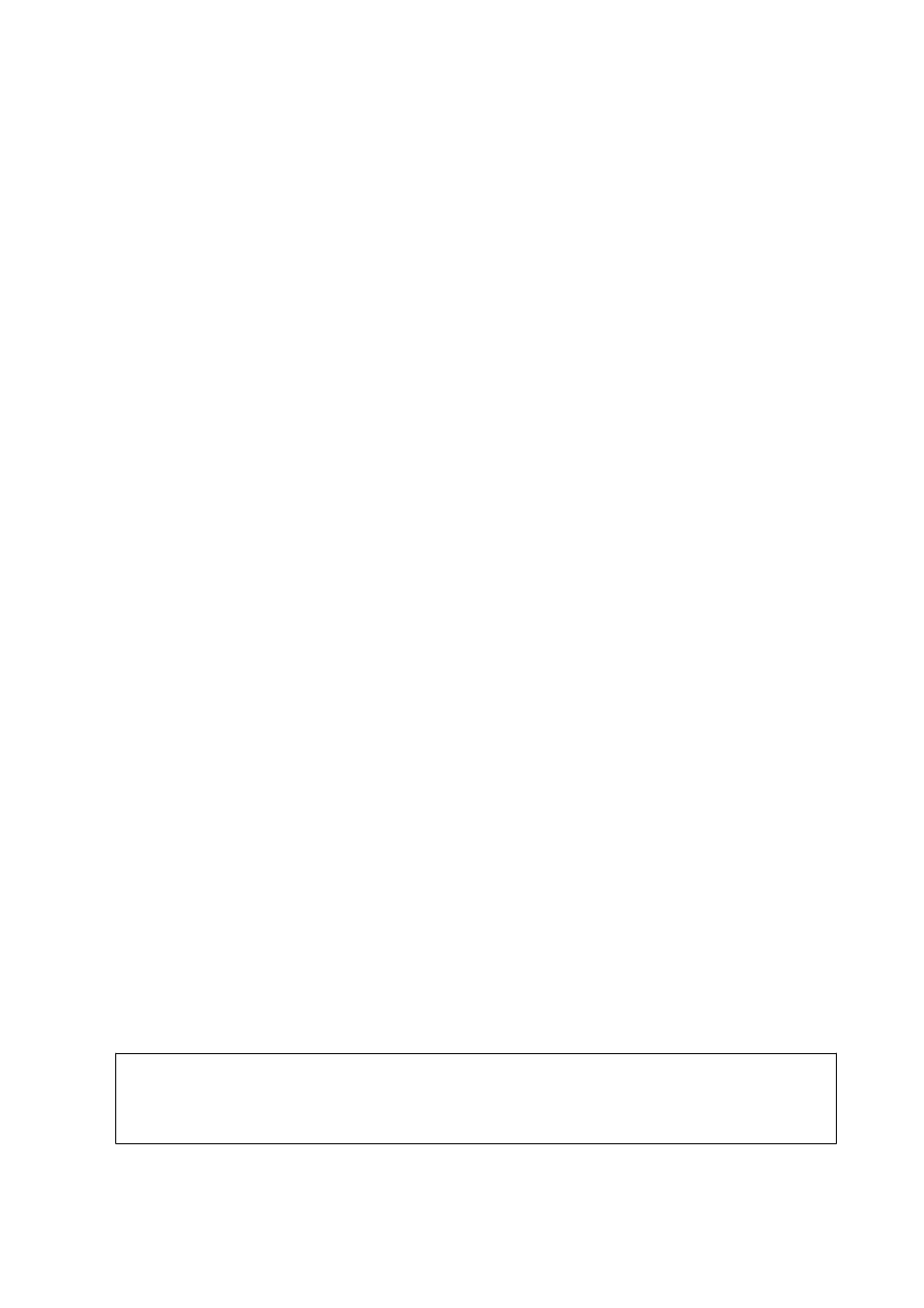
❏ Самозаверяющий сертификат
Самозаверяющий сертификат представляет собой сертификат, выпущенный и подписанный
принтером. Этот сертификат является недостоверным и не гарантирует предотвращения спуфинга. При
использовании данного сертификата для сертификации SSL/TLS в браузере могут отображаться
оповещения системы безопасности. Данный сертификат можно использовать только для соединений
SSL/TLS.
Соответствующая информация
&
«Сравнение функций Web Config и EpsonNet Config.» на стр. 14
&
«Получение и импорт сертификата, подписанного ЦС» на стр. 32
&
«Удаление сертификата, подписанного ЦС» на стр. 35
&
«Обновление самозаверяющего сертификата» на стр. 36
Получение и импорт сертификата, подписанного ЦС
Получение сертификата, подписанного ЦС
Для получения сертификата, подписанного ЦС, создайте запрос на подписание сертификата (CSR) и
отправьте его в центр сертификации. Создать CSR можно с помощью Web Config принтера и компьютера.
Для создания CSR и получения сертификата, подписанного ЦС, при помощи Web Config выполните
следующие действия. При создании CSR с помощью приложения Web Config сертификат имеет формат
PEM/DER.
1.
Откройте приложение Web Config принтера и выберите Network Security Settings > SSL/TLS, IPsec/IP
Filtering
или IEEE802.1X > Certificate.
2.
Нажмите Generate в разделе CSR.
Отображается страница для создания CSR.
3.
Введите значение для каждого элемента.
Примечание:
Доступная длина ключа и сокращения различаются в зависимости от центра сертификации. Создайте
запрос в соответствии с правилами каждого центра сертификации.
4.
Нажмите OK.
Отображается сообщение о завершении.
5.
Выберите Network Security Settings > SSL/TLS, IPsec/IP Filtering или IEEE802.1X > Certificate.
6.
Нажмите на одну из кнопок загрузки из CSR в соответствии с заданным форматом каждого центра
сертификации для загрузки CSR на компьютер.
c
Важно:
Не создавайте CSR снова. При повторном создании CSR, сертификат, подписанный ЦС, невозможно
будет импортировать.
7.
Отправьте CSR в центр сертификации и получите сертификат, подписанный ЦС.
Соблюдайте метод и форму отправки, установленные каждым центром сертификации.
Руководство администратора
Использование принтера в защищенной сети
32